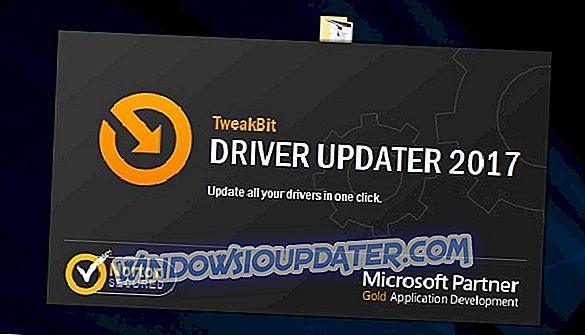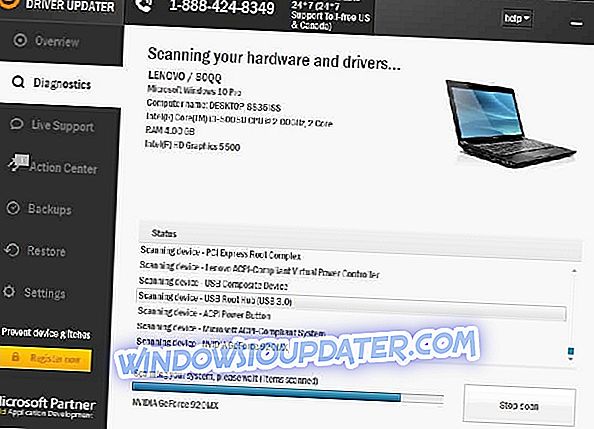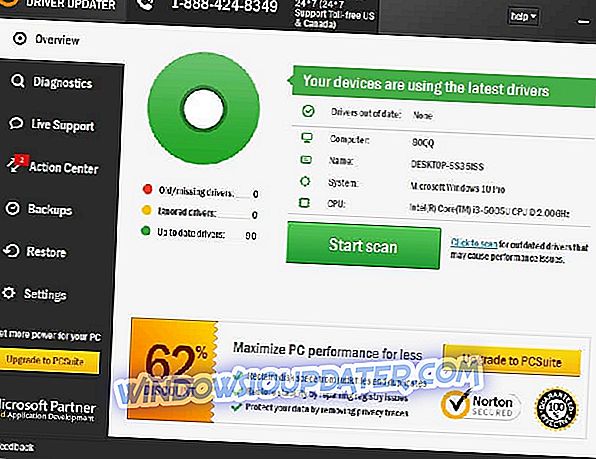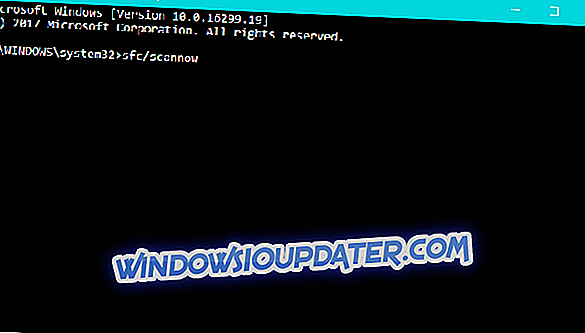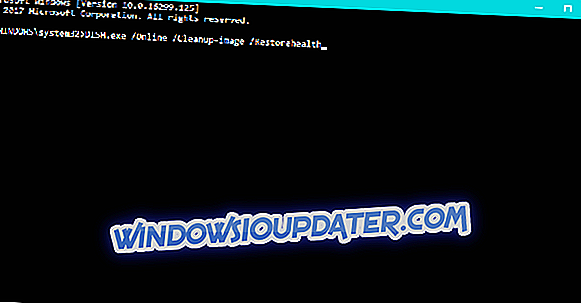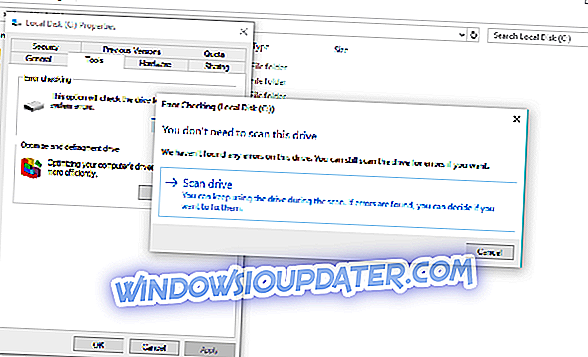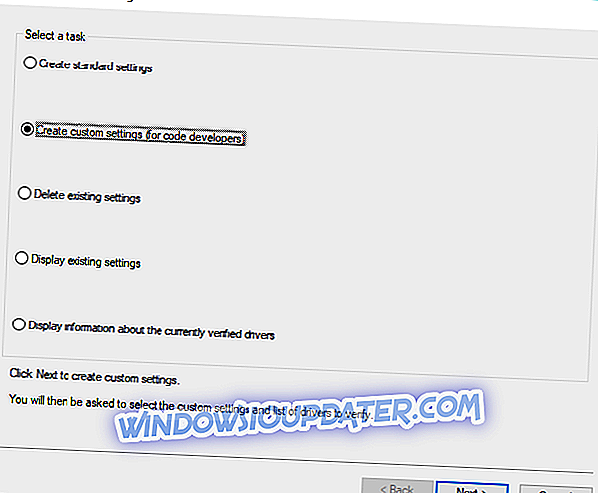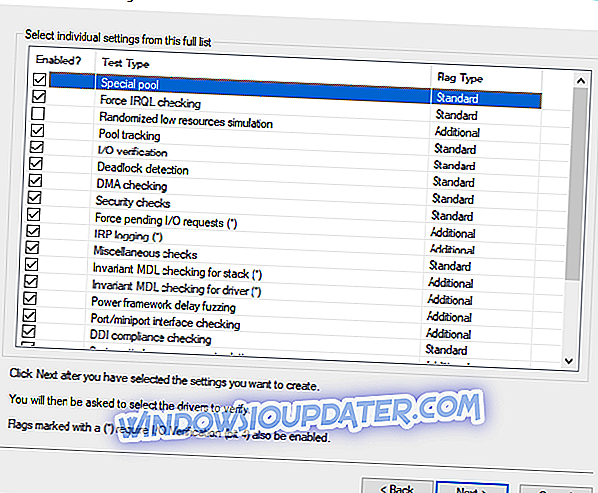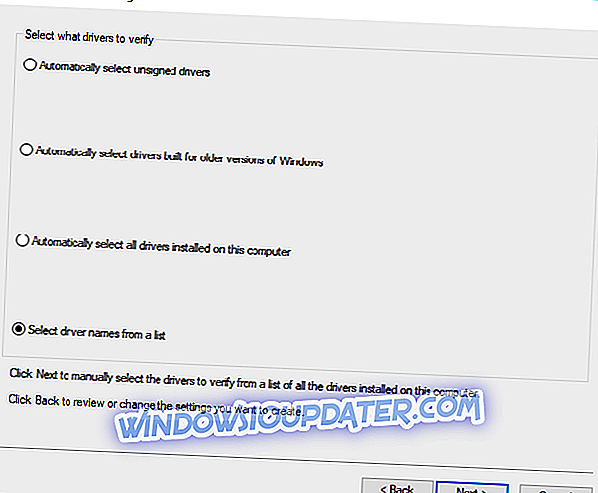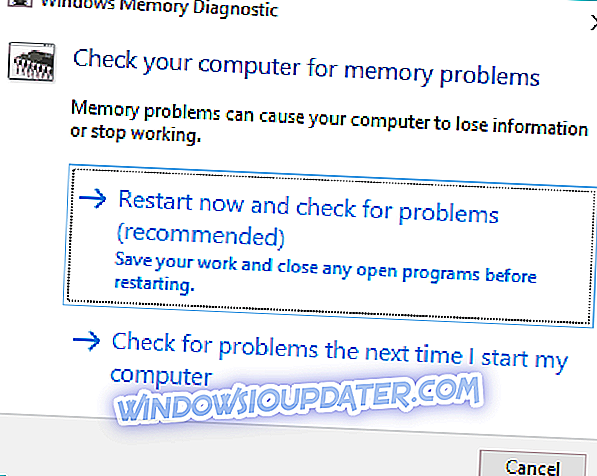Apabila anda naik taraf ke Windows 10, anda mungkin mengalami beberapa isu dan isu ini biasanya berkaitan dengan pemandu atau perisian. Salah satu kesilapan yang lebih menjengkelkan adalah ralat CRITICAL_STRUCTURE_CORRUPTION dalam Windows 10, dan hari ini kami akan memberitahu anda bagaimana untuk memperbaikinya.
Ini adalah kesalahan Blue Screen of Death dan biasanya berkaitan dengan pemandu. Ia agak menjengkelkan kerana komputer anda akan dimulakan semula apabila anda menerima ralat ini, jadi inilah beberapa petua mengenai bagaimana untuk membetulkan ralat ini.
Tetapi pertama sekali, inilah beberapa mesej dan kod ralat yang sama yang dapat diselesaikan dengan penyelesaian yang sama:
- wdboot sys sys kriteria_kruktur_kelanggaran
- "Menyimpan korupsi struktur data" BSOD
- MSDN bugcheck kritikal_struktur_kelanggaran
- critical_structure_corruption win32kfull sys
Bagaimana untuk menyelesaikan ralat CRITICAL_STRUCTURE_CORRUPTION dalam Windows 10
Isi kandungan:
- Cabut plag semua peripheral dari komputer anda
- Muat turun pemacu terkini untuk motherboard dan chipset anda
- Jalankan imbasan SFC
- Jalankan DISM
- Periksa cakera keras
- Gunakan Pengurus Pengesahan Pemandu
- Gunakan Alat Diagnostik Memori
- Lakukan pemasangan bersih Windows 10
Betulkan: ralat CRITICAL_STRUCTURE_CORRUPTION
Penyelesaian 1 - Cabut plag semua peripheral dari komputer anda
Isu-isu ini boleh disebabkan oleh peranti tambahan yang dipasang pada komputer anda, jadi jika anda mempunyai pemacu keras luaran, pencetak atau apa-apa lagi, anda perlu melepaskannya dari komputer anda. Hanya tinggalkan tetikus dan papan kekunci anda, dan cuba lagi. Sekiranya komputer anda tidak memberikan ralat kritis_struktur_kelanggaran, ini bermakna masalah berkaitan dengan peranti luaran. Anda hanya perlu memalamkan peranti anda satu persatu, sehingga anda dapati peranti mana yang menyebabkan masalah ini. Kemudian kemas kini pemandu untuknya, dan segalanya perlu kembali normal.
Penyelesaian 2 - Muat turun pemacu terkini untuk motherboard dan chipset anda
Kadang-kadang motherboard anda boleh mengeluarkan isu pemandu dengan sistem operasi baru seperti Windows 10, dan biasanya, pilihan terbaik adalah pergi ke laman web pembuat motherboard dan muat turun driver terbaru untuk motherboard dan chipset anda.
Kemas kini pemandu secara automatik
Adalah sangat penting untuk memilih versi pemandu yang betul dari laman web pengilang. Walau bagaimanapun, mendapatkan pemandu yang betul untuk chipset anda kadang-kadang boleh menjadi rumit. Jadi, perisian yang didedikasikan untuk mencari pemandu secara automatik mungkin berguna.
Updater Pemandu Tweakbit (diluluskan oleh Microsoft dan Norton Antivirus) akan membantu anda mengemaskini pemandu secara automatik dan mencegah kerosakan PC yang disebabkan oleh memasang versi pemacu yang salah. Selepas beberapa ujian, pasukan kami membuat kesimpulan bahawa ini adalah penyelesaian terbaik automatik.
Berikut adalah panduan ringkas cara menggunakannya:
- Muat turun dan pasang Pengemaskinian Pemandu TweakBit
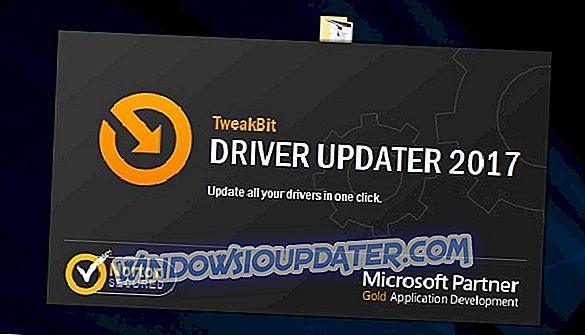
- Setelah dipasang, program akan mula mengimbas PC anda untuk pemandu yang sudah ketinggalan zaman secara automatik. Updater Pemandu akan menyemak versi pemacu anda yang dipasang terhadap pangkalan data awan versi terkini dan mencadangkan kemas kini yang betul. Apa yang perlu anda lakukan ialah tunggu sehingga imbasan selesai.
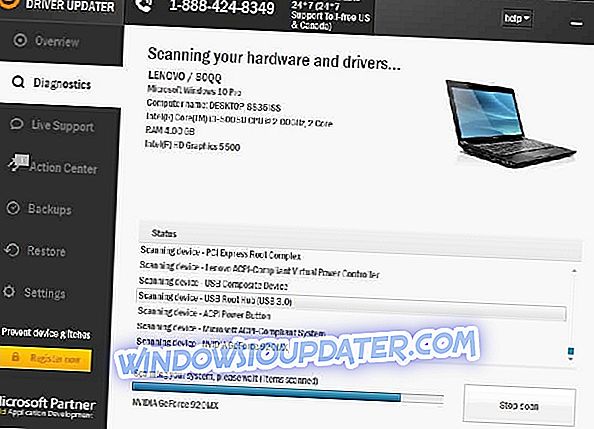
- Setelah selesai imbasan, anda akan mendapat laporan mengenai semua pemandu masalah yang terdapat pada PC anda. Semak senarai dan lihat jika anda ingin mengemas kini setiap pemandu secara individu atau sekaligus. Untuk mengemas kini satu pemandu pada satu masa, klik pautan 'Kemaskini pemandu' di sebelah nama pemandu. Atau cukup klik butang 'Kemas kini semua' di bahagian bawah untuk memasang semua kemas kini yang disyorkan secara automatik.
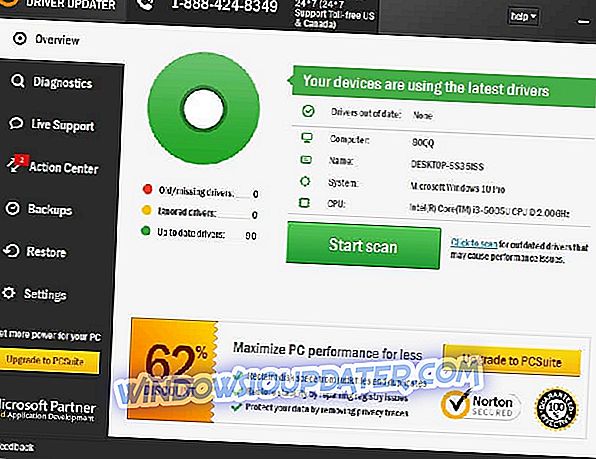
Nota: Sesetengah pemandu perlu dipasang dalam berbilang langkah supaya anda perlu memukul butang 'Kemaskini' beberapa kali sehingga semua komponen dipasang.
Penyelesaian 3 - Jalankan imbasan SFC
Perkara seterusnya yang akan kita cuba ialah imbasan SFC. Ini adalah alat penyelesaian masalah terbina dalam yang direka untuk menyelesaikan pelbagai isu sistem. Dan kami berharap ia juga akan membantu dalam kes ini.
Inilah cara untuk menjalankan imbasan SFC di Windows 10:
- Pergi ke Cari, ketik cmd, dan buka Prompt Perintah sebagai Pentadbir.
- Tampal perintah berikut dan tekan Enter: sfc / scannow
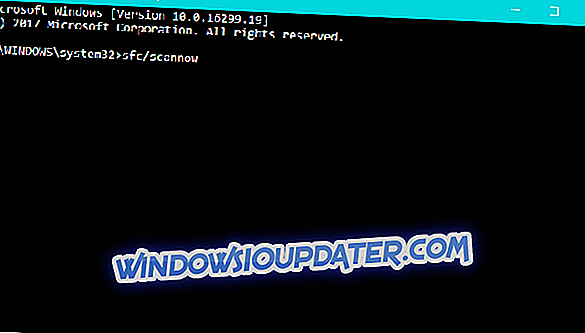
- Tunggu proses selesai.
- Mulakan semula komputer anda.
Penyelesaian 4 - Jalankan DISM
Jika imbasan SFC gagal menyelesaikan masalah, kami akan mencuba alat penyelesaian masalah yang lebih maju. Seperti nama namanya, Perkhidmatan dan Pengurusan Imej Pelancaran (DISM) melancarkan imej sistem sekali lagi, untuk menyelesaikan semua masalah dalam perjalanan.
Inilah cara untuk menjalankan DISM di Windows 10:
- Buka Prompt Perintah seperti yang ditunjukkan di atas.
- Masukkan arahan berikut dan tekan Enter:
- DISM.exe / Online / Pembersihan-imej / Pemulihan semula
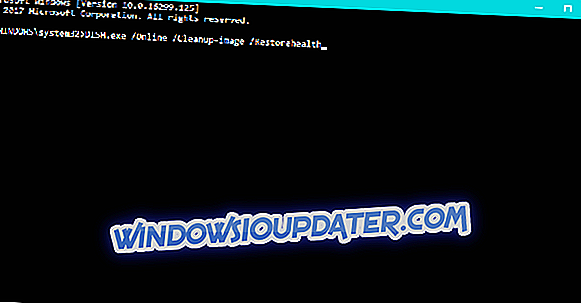
- DISM.exe / Online / Pembersihan-imej / Pemulihan semula
- Tunggu proses selesai.
- Mulakan semula komputer anda.
- Sekiranya DISM tidak boleh mendapatkan fail dalam talian, cuba gunakan USB atau DVD pemasangan anda. Masukkan media dan taip arahan berikut:
- DISM.exe / Online / Cleanup-Image / RestoreHealth / Sumber: C: \ RepairSource \ Windows / LimitAccess
- Pastikan untuk menggantikan laluan "C: \ RepairSource \ Windows" DVD atau USB anda.
- Ikuti arahan pada skrin lebih lanjut.
Penyelesaian 5 - Periksa cakera keras
Terdapat juga peluang untuk memandu keras anda entah bagaimana rosak atau rosak. Dan itu juga boleh memberi anda ralat CRITICAL_STRUCTURE_CORRUPTION. Oleh itu, mari kita semak apakah ada yang salah dengan cakera keras anda.
Inilah cara untuk melakukannya dalam Windows 10:
- Pergi ke Komputer Saya, klik kanan pemacu sistem anda (paling mungkin C :), dan pergi ke Properties.
- Kepala ke tab Alat, klik Ralat Ralat, dan pergi ke Pemacu imbasan .
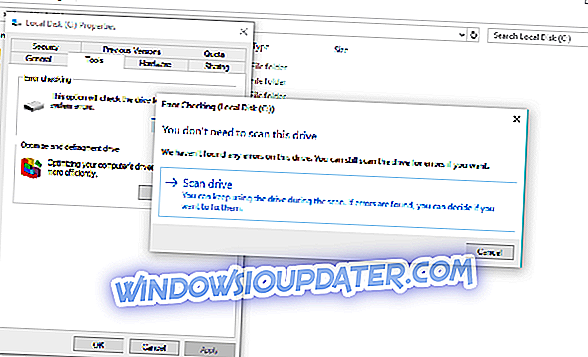
- Tunggu proses selesai.
- Mulakan semula komputer anda.
Anda juga boleh melakukan pemeriksaan ralat di Prompt Perintah:
- Pergi ke Prompt Perintah (seperti yang ditunjukkan di atas).
- Masukkan baris berikut dan tekan Enter pada papan kekunci anda: chkdsk / f C:
- Tunggu proses selesai.
- Mulakan semula komputer anda.
Penyelesaian 6 - Gunakan Pengurus Pengesahan Pemandu
Driver Verifier Manager adalah alat yang berguna untuk menyelesaikan masalah keserasian pemandu. Alat ini pada dasarnya membolehkan anda mengesahkan pemandu dari pembekal tidak rasmi yang Windows 10 tidak pada asalnya mengenali. Oleh itu, jika pemandu tidak rasmi memberikan mesej ralat ini kerana Windows 10 tidak mengenalinya, Pengurus Driver Verifier mungkin akan mengendalikannya.
Inilah caranya untuk menjalankan Pengurus Pemandu Verifier dalam Windows 10:
- Pergi ke Cari, pengesah jenis, dan pengesahkan terbuka .
- Apabila wizard Pengurus Verifier Driver muncul, pilih Buat tetapan tersuai.
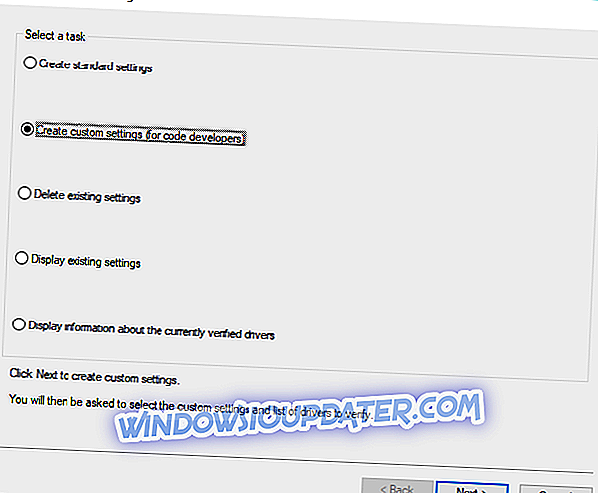
- Pilih setiap pilihan kecuali simulasi sumber rendah Rawak dan pemeriksaan pematuhan DDI dan klik Seterusnya.
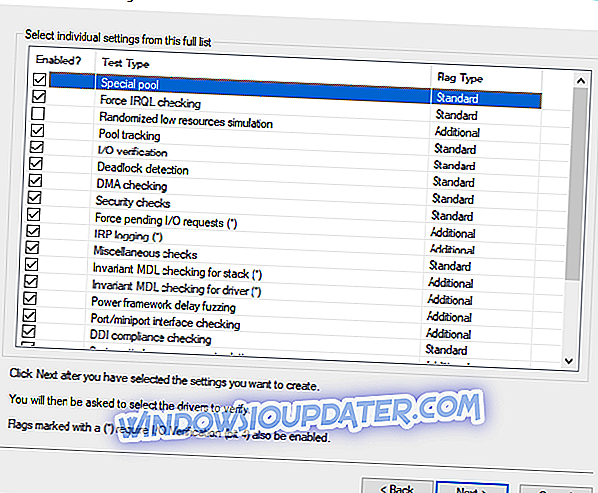
- Kini, pilih nama pemandu Pilih dari pilihan senarai .
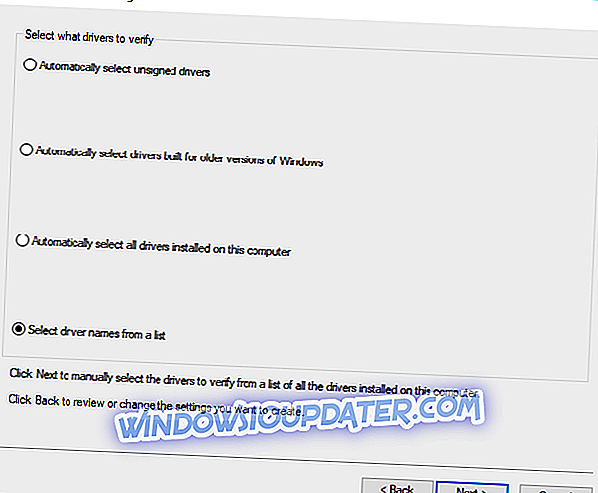
- Selepas itu, pilih semua pemandu yang muncul sebagai tidak rasmi.
- Klik Selesai.
- Sekarang, pergi ke carian, ketik cmd, dan buka Prompt Perintah sebagai Pentadbir.
- Taipkan perintah berikut dan tekan Enter selepas setiap satu:
- verifier / querysettings
- verifier / reset
- Mulakan semula komputer anda.
Penyelesaian 7 - Gunakan Alat Diagnostik Memori
Dan akhirnya, sekiranya memori sistem anda menyebabkan ralat CRITICAL_STRUCTURE_CORRUPTION, mari cuba selesaikannya dengan Alat Diagnostik Memori. Ini caranya:
- Pergi ke Cari, taip diagnostik memori, dan buka Alat Diagnostik Memori.
- Apabila tetingkap muncul, pilih Restart sekarang dan periksa masalah .
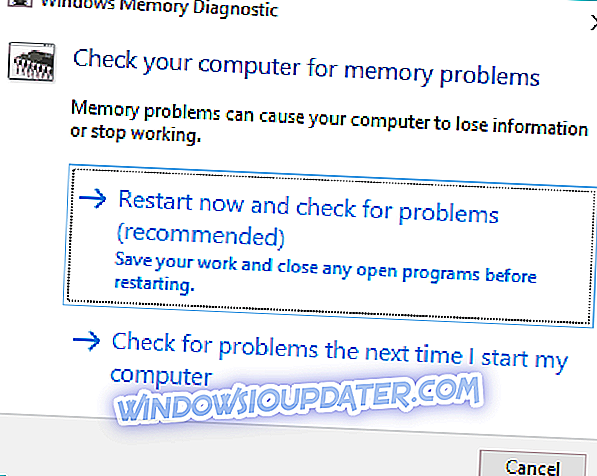
- Ikuti proses selanjutnya.
- Biarkan semula komputer anda.
Penyelesaian 8 - Lakukan pemasangan bersih Windows 10
Kesilapan Critical_structure_corruption boleh disebabkan oleh perisian sejak perisian kadang-kadang memasang pemacunya sendiri, dan ini boleh menyebabkan masalah, jadi mungkin anda perlu membuat cadangan semua fail anda dan melakukan pemasangan bersih Windows 10. Format partition anda dan pasang Windows 10 pada partition kosong, tanpa mengemas kini dari Windows 8 atau 7. Jika anda tidak tahu bagaimana untuk melakukannya, hubungi seorang profesional.
Jika anda masih mempunyai masalah pada PC anda atau anda hanya mahu mengelakkannya untuk masa depan, kami cadangkan anda memuat turun alat ini (100% selamat dan diuji oleh kami) untuk memperbaiki pelbagai masalah PC, seperti kehilangan fail, malware dan kegagalan perkakasan.
Itulah, jika anda mempunyai isu berkaitan Windows 10 yang lain, anda boleh menyemak penyelesaian dalam bahagian Windows 10 Fix kami.
Catatan Editor: Siaran ini pada asalnya diterbitkan pada bulan Mei 2016 dan telah sejak dirubah sepenuhnya dan dikemas kini untuk kesegaran, ketepatan, dan komprehensif.
CERITA YANG BERKAITAN YANG ANDA PERLU MEMERIKSA:
- Betulkan: "Perkhidmatan Kritikal Gagal" ralat BSOD dalam Windows 10
- Betulkan: 'Menu Mula Ralat Kritikal tidak berfungsi' di Windows 10
- Betulkan: Kernel Power 41 ralat dalam Windows 10
- Betulkan: Critical_process_died csrss.exe pada Windows 10
- Betulkan: Kesilapan struktur kritikal "BSOD dalam Windows 10